Aktualisiert December 2025 : Beenden Sie diese Fehlermeldungen und beschleunigen Sie Ihr Computersystem mit unserem Optimierungstool. Laden Sie es über diesen Link hier herunter.
- Laden Sie das Reparaturprogramm hier herunter und installieren Sie es.
- Lassen Sie es Ihren Computer scannen.
- Das Tool wird dann Ihren Computer reparieren.
Wenn Sie ein Windows-Benutzer sind, haben Sie sicherlich mit dem lästigen Problem der automatischen Abschaltungen oder versehentlichen Abschaltungen des Systems zu kämpfen, die manchmal durch Windows Updates verursacht wurden. Die Situation wird noch ärgerlicher, wenn Sie einige ungespeicherte Projekte haben oder eine Dateikonvertierung durchführen, Ihr Computer heruntergefahren oder neu gestartet wird und Sie von vorne anfangen müssen. Eintreten
ShutdownGuard
!
Verhindern, dass Windows heruntergefahren wird
Wir empfehlen die Verwendung dieses Tools bei verschiedenen PC-Problemen.
Dieses Tool behebt häufige Computerfehler, schützt Sie vor Dateiverlust, Malware, Hardwareausfällen und optimiert Ihren PC für maximale Leistung. Beheben Sie PC-Probleme schnell und verhindern Sie, dass andere mit dieser Software arbeiten:
- Download dieses PC-Reparatur-Tool .
- Klicken Sie auf Scan starten, um Windows-Probleme zu finden, die PC-Probleme verursachen könnten.
- Klicken Sie auf Alle reparieren, um alle Probleme zu beheben.
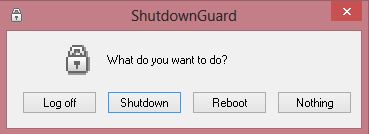
ShutdownGuard ist eine kostenlose Windows-Software, die verhindert, dass Ihr PC versehentlich ohne Bestätigung neu gestartet, abgemeldet oder heruntergefahren wird. Das Programm hält ein Symbol im System Tray, das Sie um Ihre Erlaubnis bittet, mit dem Neustart fortzufahren, damit Sie Ihre nicht gespeicherten Programme speichern oder den Neustart verschieben können. Sobald Sie ShutdownGuard auf Ihrem System herunterladen und installieren, landet das Symbol in Ihrem System Tray und Sie sind geschützt. So einfach ist es doch, oder?
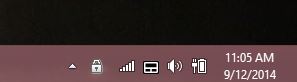
Wenn ein Abschaltvorgang eingeleitet wird, macht sich das Tool an die Arbeit, und Sie sehen möglicherweise eine Benachrichtigung über eine Ballonspitze auf der Taskleiste. Wenn Sie auf die Warnmeldung klicken, wird Ihr Computer weiterhin heruntergefahren
.
Die erweiterten Einstellungen werden in der Datei ShutdownGuard.ini gespeichert, die sich unter C:Program FilesShutdownGuard befindet. Ein kleiner Punkt, der mir nicht gefiel, war die Option, die als .INI-Datei angezeigt wird, die die Einstellungen und Eigenschaften mit einfachem Text anzeigt. Diese Einstellungen erfordern in der Tat viel technisches Know-how. Ein Laie kann die Einstellungen wie’Silent Mode’,’Prevent Message’,’Update’ und’Language’ möglicherweise nicht anpassen. Ich wünschte, das Programm hätte einen eigenen Bildschirm für’Einstellungen’.
Wenn der Silent Modus aktiviert ist und Sie das Tray-Symbol ausgeblendet haben, wird ShutdownGuard Sie nicht mit der Ballonbenachrichtigung benachrichtigen, wenn ein Herunterfahren verhindert wird. Sie müssen die Umschalttaste gedrückt halten, wenn Sie versuchen, einen Shutdown durchzuführen, damit die Ballonbenachrichtigung wieder angezeigt wird. Dieser stille Modus funktioniert nur unter Windows XP und nicht unter Windows 8, Windows 7 oder Windows Vista
.
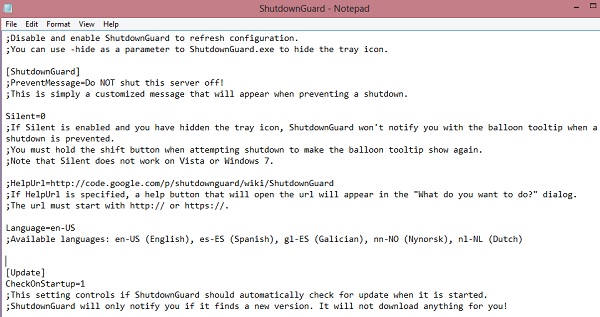
Ungeachtet dessen ist ShutdownGuard ein nützliches Programm für die Windows-Benutzer, die sich über das versehentliche oder automatische Herunterfahren des Systems ärgern
.
ShutdownGuard kostenloser Download
Sie können ShutdownGuard von herunterladen.
hier.
Beachten Sie, dass es manchmal immer noch ausfallen kann, da das Windows-Betriebssystem oder eine Software die Möglichkeit hat, es zu überschreiben
.
EMPFOHLEN: Klicken Sie hier, um Windows-Fehler zu beheben und die Systemleistung zu optimieren
